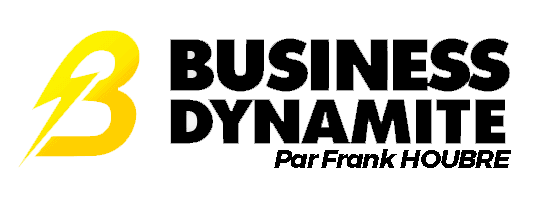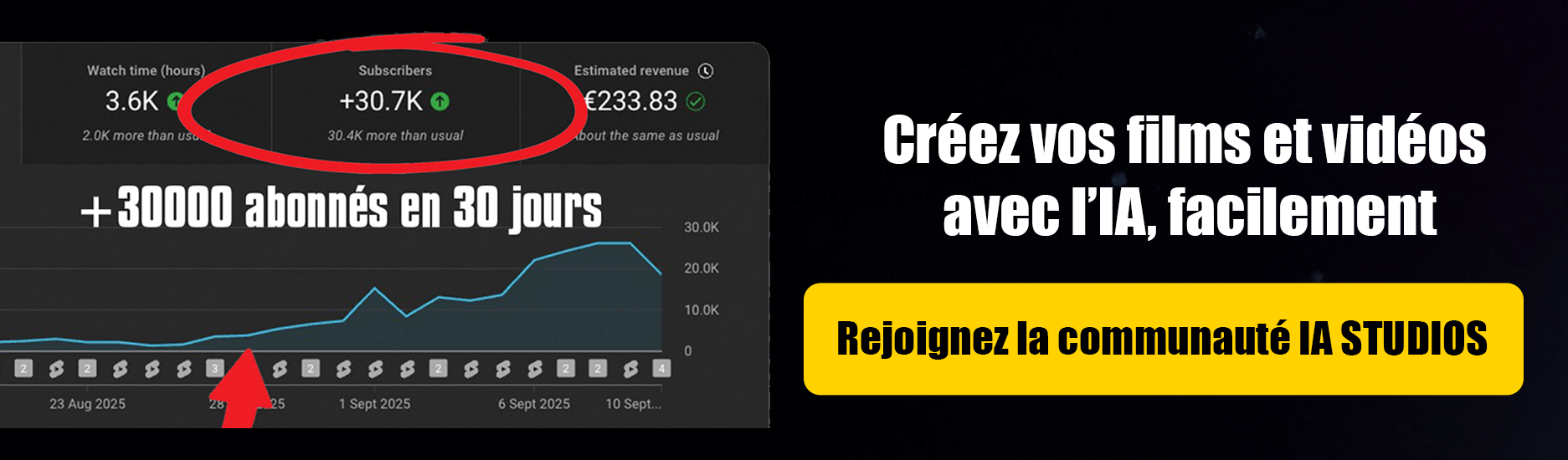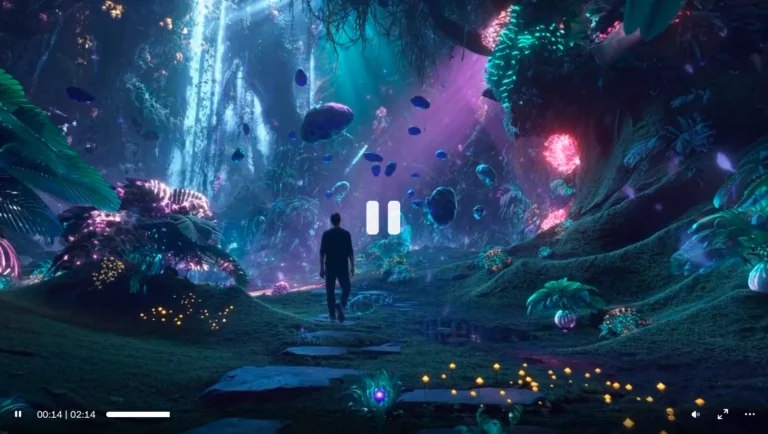C’est marrant mais au lycée, je me souviens de cours d’informatique où on utilisait Excel pour faire des tableaux. Je me disais que ça ne me servirait jamais à rien et pourtant… Excel ou même Google Sheets sont les plus grands amis des entrepreneurs et entrepreneuses afin de faciliter les calculs et la compréhensions des données.
Pourtant, j’ai eu du mal au début de mon aventure entrepreneuriale. Les budgets, les analyses et les prévisions me posaient problème. Il était difficile de choisir entre Google Sheets et Microsoft Excel. Chacun a ses forces et ses faiblesses.
Nous verrons les différences entre Google Sheets et Excel. Et comment ils peuvent répondre à vos besoins. Cette comparaison entre Google Sheets et Excel vous aidera. Découvrons ensemble le meilleur outil pour vos projets !
Introduction aux outils de tableur
Les outils de tableur sont vitaux pour contrôler les données aujourd’hui. Google Sheets et Microsoft Excel dominent ce secteur. Chacun offre des spécificités qui répondent à différents besoins.
Qu’est-ce que Google Sheets ?
Google Sheets est un tableur en ligne gratuit de Google. Il fait partie de Google Drive. Vous pouvez l’utiliser sans rien installer, directement avec votre navigateur.
Il est très apprécié pour travailler en équipe en temps réel. Google Sheets facilite le partage de projets avec d’autres. Il est aussi compatible avec plusieurs formats, comme Excel et .CSV.
Qu’est-ce que Microsoft Excel ?
Microsoft Excel est un logiciel puissant de la suite Microsoft 365. Il est connu pour ses fonctions avancées de calcul et de gestion des données.
Excel est parfait pour créer des graphiques dynamiques ou faire des analyses. Il offre un avantage majeur : il peut être utilisé hors ligne.
Des secteurs variés emploient Google Sheets et Microsoft Excel. Ces outils sont essentiels dans l’éducation et la finance entre autres.
Pour explorer les différences entre Excel et Sheets, il faut regarder leur accessibilité, leur design, et leurs fonctionnalités.
Ce choix est crucial, que vous soyez entrepreneur ou que vous vouliez mieux gérer vos données. Pour économiser, lisez cet article.
Accessibilité et disponibilité
Choisir entre Google Sheets et Excel dépend de l’accessibilité et de la disponibilité. Chaque outil a des caractéristiques qui répondent à différents besoins.
Disponibilité en ligne et hors ligne
Google Sheets demande une connexion internet. Cela permet de travailler ensemble en direct. On peut ainsi facilement gérer des projets.
On peut créer et éditer des documents dans un navigateur avec Google Sheets. Les alertes par e-mail pour des nouvelles lignes ajoutées font gagner du temps.
Excel permet de travailler sans internet. C’est idéal pour des projets à l’extérieur ou là où l’internet manque. L’application est parfaite sur différents appareils, utile pour des calculs difficiles.
Compatibilité avec les appareils
Google Sheets marche sur tout appareil avec un navigateur. Cela rend le travail facile sur Windows, macOS ou des appareils mobiles. Avec Google Drive, partager et modifier des fichiers est simple.
Excel supporte plusieurs appareils et systèmes d’exploitation. Que ce soit sur PC, Mac ou tablette, l’expérience reste fluide. Choisir selon la plateforme peut rendre le travail plus efficace.
Interface utilisateur
L’interface utilisateur est très importante pour l’efficacité d’un tableur. En utilisant Google Sheets, on voit que son interface mise sur la simplicité et la collaboration. Par contre, le design Excel est plus complexe. Cela permet d’aller plus loin dans la personnalisation. Ces deux approches ont leurs avantages.
Design et ergonomie
L’interface de Google Sheets est simple. Cela aide à démarrer rapidement. Tout fonctionne en ligne, ce qui rend l’usage plus facile pour les novices. Excel, à côté, propose plus d’outils et de fonctionnalités. Cela donne plus de flexibilité pour ceux qui veulent personnaliser leur travail. Ce choix rend Excel intimidant au début. Mais il permet d’effectuer des analyses de données plus poussées.
Personnalisation de l’interface
Google Sheets mise sur la simplicité pour faciliter le travail d’équipe. Excel, lui, offre plus d’options pour personnaliser l’environnement de travail. Cela va de choisir des barres d’outils à créer des menus uniques. Cette personnalisation peut vraiment aider les pros qui gèrent de grandes quantités de données. Elle aide à mieux gérer le temps et à se concentrer sur l’essentiel. Chacun peut donc trouver l’outil qui lui correspond le mieux.
N’oubliez pas de voir comment faire de votre passion votre métier ici : transformer votre passion en métier.
Fonctionnalités de collaboration
Travailler en temps réel change notre façon de gérer les projets. Google Sheets se démarque par sa capacité à faciliter la collaboration Google Sheets sans effort. Les équipes collaborent sur un même document, ce qui booste la créativité.
Partage de fichiers en temps réel
Le partage de fichiers instantané est crucial pour les firmes d’aujourd’hui. Avec Google Sheets, le travail d’équipe devient plus efficace. Les mises à jour apparaissent tout de suite, alertant chaque membre des nouveaux changements. Comparées aux fonctionnalités de partage Excel, Google Sheets offre des options de travail conjoint plus directes, bien que les versions en ligne d’Excel supportent aussi la coédition.
Ce système améliore les réunions en ligne, car il permet de voir les documents pendant les discussions.
Historique des modifications
L’historique des modifications est une force de Google Sheets. Il enregistre qui a fait quoi. Cela aide les équipes à revoir les versions précédentes facilement, corrigeant les erreurs rapidement. Cette fonction est vitale pour maintenir la transparence et la responsabilité.

Options de stockage
Les options de stockage sont essentielles dans l’utilisation des outils tableurs. Chaque outil a ses spécificités. Google Sheets, par exemple, stocke les données sur Google Drive. Cela rend l’accès facile et gratuit, si vous avez un compte Google. Avec Excel, vous pouvez sauvegarder les fichiers sur votre ordinateur. C’est pratique pour ceux qui préfèrent ne pas utiliser le cloud.
Google Drive vs stockage local
Google Sheets et Google Drive travaillent main dans la main pour faciliter la collaboration. Vous pouvez ouvrir vos fichiers de n’importe où, du moment que vous êtes connecté à internet. Excel, par contre, nécessite que les fichiers restent sur un disque local. Cela peut sécuriser les données pour certaines entreprises, mais limite l’accès à distance.
Limites de stockage
Google Sheets permet d’utiliser jusqu’à 5 millions de cellules par fichier. C’est assez pour beaucoup, mais pas pour tous. Excel, de son côté, peut gérer plus de 17 milliards de cellules. Cela le rend idéal pour les projets qui analysent de grandes quantités de données.
Tarification et modèles d’affaires
Les tarifications de Google Sheets et Microsoft Excel diffèrent significativement. Google Sheets séduit avec sa version gratuite. Cette offre répond aux besoins des utilisateurs occasionnels avec plusieurs fonctionnalités. Pour ceux désirant plus, une version premium avec plus de fonctions est disponible.
Google Sheets : gratuit vs payant
Google Sheets mise sur l’accessibilité pour attirer des utilisateurs. Cela permet de commencer sans frais. Ce choix est parfait pour les individus et les petites entreprises voulant économiser. Il y a aussi des outils complémentaires qui renforcent Google Sheets.
Microsoft Excel : options de licence
Excel, par contre, peut être coûteux. Il n’offre pas de version gratuite. L’accès est possible via l’abonnement à Microsoft 365. Les prix varient selon les plans. Il y a des plans comme le Business Basic à 6 $ par mois par utilisateur, et le Business Standard à 12,50 $ par mois par utilisateur. Pour les petites entreprises, ces coûts peuvent être trop élevés.
Fonctionnalités avancées
Dans le monde des tableurs, savoir utiliser les fonctionnalités avancées est clé. Cela est particulièrement vrai pour Google Sheets et Excel. Chacun a ses points forts, mais Excel excelle avec ses options de personnalisation et d’automatisation.
Graphiques et visualisation des données
Excel se distingue dans la création de graphiques. Il offre de nombreuses options pour des visualisations complexes. Cela inclut des graphiques linéaires, de dispersion et de radar. Cette variété aide à mieux analyser les données.
Google Sheets, par contre, est bon pour des graphiques simples. Pour des besoins moins complexes, c’est souvent suffisant.
Support des macros et des scripts
Excel utilise les macros pour automatiser les tâches répétitives. Ceci est possible grâce à Visual Basic for Applications (VBA). Les utilisateurs peuvent donc créer des scripts sur mesure.
Google Sheets offre l’automatisation avec Google Apps Script. Bien que pratique, cela n’équivaut pas à la complexité des macros d’Excel.
Intégration avec d’autres outils
Les outils de productivité vont au-delà de leurs fonctions de base. L’intégration avec d’autres logiciels peut changer comment vous travaillez. Google Sheets, par exemple, s’associe bien avec l’écosystème de Google. Cela rend l’interaction avec d’autres services plus simple. De son côté, Excel est bien établi dans le monde professionnel. Il s’intègre bien avec les outils Microsoft et d’autres applications tierces.
Écosystème Google
L’intégration Google Sheets améliore la collaboration avec son système cloud. Les documents peuvent être partagés en direct. Cela rend la gestion de projets plus aisée. Avec Google Docs et Gmail, Google Sheets peut aussi automatiser des tâches. C’est pratique pour simplifier son travail.
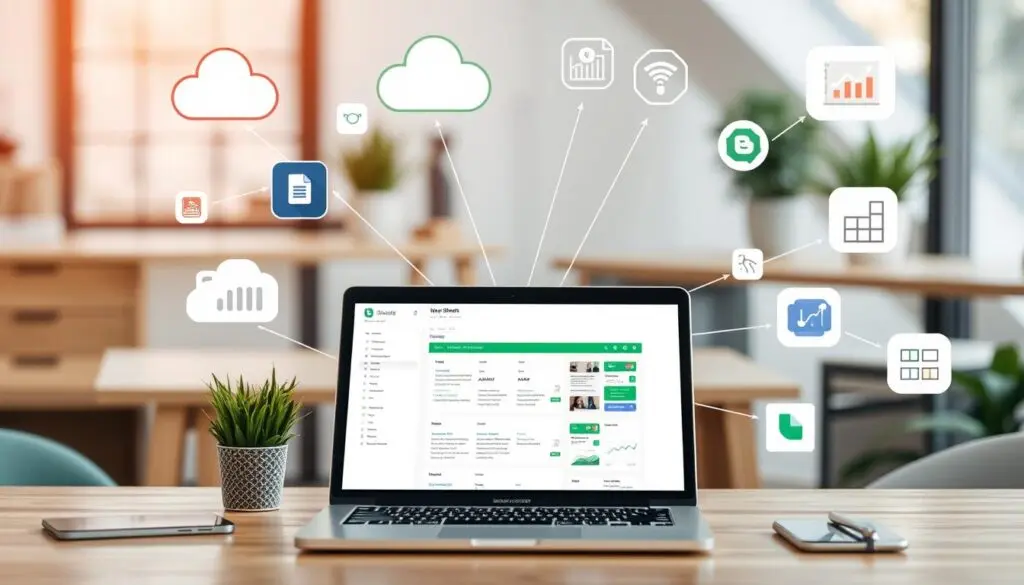
Intégration avec Microsoft Office
Avec l’intégration Excel, cet outil se connecte bien à des applications comme PowerBI. C’est très utile pour analyser des données. C’est pourquoi les grandes entreprises l’utilisent souvent. Elles ont besoin de CRM et de systèmes ERP. Excel facilite aussi l’accès à d’autres outils. Ceci améliore l’échange de données.
La décision entre Google Sheets et Excel dépend du contexte de travail et des besoins. Pouvoir intégrer différents outils de productivité est essentiel dans cette choix.
Performance et vitesse
Choisir un outil de tableur, c’est important. La performance et la vitesse sont clés, surtout au travail où chaque minute compte. Un logiciel rapide change la donne. Parlons de ces aspects plus en détail.
Rapidité de traitement des données
Microsoft Excel est connu pour sa vitesse Excel impressionnante. Il est parfait pour gérer beaucoup de données. Les utilisateurs aiment sa capacité à faire des calculs difficiles rapidement. Cependant, Google Sheets peut être lent avec les fichiers très gros.
Gestion des grands volumes de données
Excel est top pour les données énormes. Il aide beaucoup pour l’analyse et la visualisation complexe. Google Sheets est bien pour travailler ensemble sur des projets simples. Mais pour les gros fichiers, Excel est généralement le meilleur choix.
Support et assistance
Choisir un tableur n’est pas simple. Il faut savoir quel soutien vous aurez. Google Sheets et Excel proposent différents types d’aide.
Documentation en ligne
Google Sheets a une documentation en ligne complète. Les utilisateurs trouvent vite des réponses. Les forums offrent un lieu pour partager idées et solutions.
Vous pouvez aussi consulter des comparaisons détaillées, comme celle-ci. Elle explique bien les différences entre les deux outils.
Assistance clientèle
Excel, surtout avec Microsoft 365, offre un assistance clientèle supérieur. Des experts aident avec des questions techniques. C’est utile pour les entreprises aux besoins particuliers.
Alors que Google Sheets mise sur l’aide en ligne, Excel permet de parler directement à des pros. Cela aide à régler des soucis plus compliqués.
Sécurité des données
La sécurité des données est très importante lorsqu’on choisit un outil de tableur. C’est crucial quand on travaille avec des infos sensibles. Chaque outil a ses propres mesures de sécurité.
Chiffrement et protection des fichiers
Google Sheets crypte les données fortement. Toutefois, il ne propose pas le chiffrement complet par défaut. Cela peut exposer les données à des risques, surtout avec d’autres services Google. Excel, de son côté, offre de meilleures protections des données. Il permet de mettre un mot de passe sur les fichiers, ce qui améliore la sécurité. Excel aide aussi à définir qui peut voir ou modifier les infos.
Gestion des autorisations d’accès
Excel est souvent vu comme plus sûr pour la gestion des accès. Il permet un contrôle strict sur l’accès aux données. Seules les personnes autorisées peuvent toucher à des informations importantes. Google Sheets permet le partage facile, mais la gestion des permissions peut être difficile. Cette complexité peut créer des vulnérabilités. Les utilisateurs doivent rester prudents avec la sécurité et penser à utiliser des logiciels spécialisés pour mieux suivre les changements.
Applications mobiles
Les applications mobile Google Sheets et mobile Excel changent la façon de travailler en déplacement. Elles permettent de créer et modifier des fichiers partout. Cela offre une grande flexibilité.
Fonctionnalités sur Android et iOS
Sur Android et iOS, les fonctionnalités de Google Sheets et Excel sont très utiles. Google Sheets, en particulier, est génial pour travailler en équipe sur le même document en temps réel. Cela a changé comment nous utilisons nos données en mouvement.
Limitations des applications mobiles
Toutefois, il y a des limites. Par exemple, mobile Excel n’a peut-être pas toutes les options avancées de la version bureau. Cela peut décevoir ceux qui font des opérations complexes. Les applications mobile Google Sheets ont aussi du mal avec de très grands ensembles de données.
Il est important de considérer les pour et les contre avant de choisir.
Pour plus de conseils sur les tableaux et outils de reporting, voyez ici : meilleures pratiques de Google Analytics.
Utilisation dans le milieu professionnel
En entreprise, choisir entre Google Sheets et Excel dépend des besoins des équipes. Excel est populaire pour analyser des données. Mais, Google Sheets brille par sa collaboration en temps réel. Les outils sont sélectionnés selon les exigences des projets.
Adoption par les entreprises
Excel est reconnu pour le traitement de données. Cependant, son potentiel est souvent sous-utilisé. L’utilisation de Google Sheets augmente, surtout dans des contextes agiles. Les équipes collaborent plus facilement à distance. Ce style de travail améliore l’efficacité et attire de nombreux utilisateurs.
Cas d’utilisation populaires
Chaque outil a ses points forts. Voici des exemples :
- Gestion de projets : Google Sheets aide à suivre les tâches et le progrès des équipes distantes.
- Analyse financière : Excel est mieux pour des calculs complexes avec ses fonctionnalités avancées.
- Suivi des budgets : Google Sheets permet l’accès à des tableaux partagés par toute l’équipe.
Conclusion : quel outil choisir ?
La décision entre Google Sheets et Excel dépend de vos besoins. Si vous cherchez un accès facile, la collaboration en direct et un coût nul, Google Sheets est parfait. Il se connecte avec l’écosystème Google, ce qui facilite le partage et la gestion des fichiers.
Pour les tâches complexes comme l’analyse de données, Excel est le meilleur. Avec ses nombreuses fonctions et ses capacités d’analyse avancée, il est top pour les pros. Excel aide aussi avec ses options d’intelligence artificielle, rendant les analyses plus simples.
Synthèse des différences clés
En bref, tout dépend de vos attentes d’un tableur. Commencez avec Google Sheets pour le travail d’équipe. Passez à Excel pour ses capacités d’analyse. Chaque outil a ses points forts. Votre choix doit correspondre à vos besoins spécifiques.
Recommandations selon l’utilisateur
Il est important de choisir ce qui vous convient le mieux. Que vous fassiez des calculs simples ou des analyses complexes, il y a un outil pour ça. Pour mieux utiliser ces outils, visitez ce site. Vous y trouverez des conseils utiles pour votre travail.
FAQ
Quelle est la différence entre Google Sheets et Excel ?
La principale différence vient de l’accessibilité. Google Sheets fonctionne sur le cloud, ce qui facilite le travail d’équipe en temps réel. Excel, lui, a des outils plus développés pour le traitement des données, et fonctionne très bien hors ligne.
Google Sheets est-il vraiment gratuit ?
Oui, Google Sheets est gratuit pour ses fonctions de base. Mais, pour des fonctionnalités plus avancées, il pourrait falloir payer.
Excel est-il meilleur pour l’analyse de données complexes ?
Oui, pour les gros volumes de données et les analyses poussées, Excel est top. Il offre des fonctionnalités comme les macros et les graphiques complexes.
Quelle option privilégier pour la collaboration d’équipe ?
Pour travailler à plusieurs sur un même document, Google Sheets est idéal. Il permet de voir les modifications des autres en direct.
Comment se compare la sécurité des données entre les deux outils ?
Google Sheets chiffre bien les données, mais dépend de la sécurité des serveurs de Google. Excel offre plus de contrôles de sécurité, comme le chiffrement et les permissions d’accès, ce qui est mieux pour les données sensibles.
Les deux outils sont-ils compatibles sur mobile ?
Oui, les deux ont des apps pour Android et iOS. Mais, Google Sheets est généralement plus facile à utiliser sur mobile pour collaborer.
Quel outil choisir pour un usage professionnel ?
Tout dépend de vos besoins. Excel est mieux pour des tâches complexes en analyse de données. Google Sheets brille dans l’usage facile et le travail d’équipe, parfait pour des contextes agiles ou des start-ups.
Quel est le meilleur outil selon les budgets serrés ?
Avec un petit budget, Google Sheets est le choix gagnant. Il est gratuit et couvre bien les besoins de base pour la plupart.